Hur man enkelt säkerhetskopierar och organiserar iPhone-foton till datorn
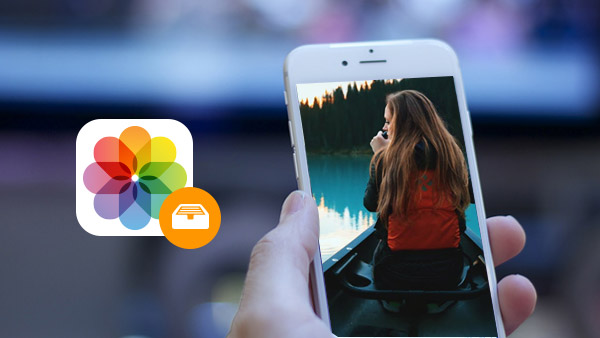
När du vill säkerhetskopiera iPhone-bilder kan det vara ett svårt val för dig att välja rätt metod. Ta bara säkerhet och bekvämlighet i beaktande för att överföra iPhone-bilder, du kan hitta Tipard iPhone Recovery bör vara det bästa programmet.
Del 1: Metoder för lagring och säkerhetskopiering av iPhone-bilder
Vanligtvis hittar du två metoder för de tusentals applikationerna för lagring av iPhone-bilder.
1. Säkerhetskopiera iPhone-bilder till en dator eller externa enheter
Du kan överföra iPhone-bilder med Tipard Data Recovery och andra liknande program eller använd iTunes för att överföra iPhone-foton.
2. Spara iPhone-bilder till molnet
Du kan använda standardprogrammet iCloud för att säkerhetskopiera bilder. Säkerhetskopiera iPhone-bilder till Dropbox eller Google Drive ska också vara ett bra alternativ.
Men om du fortfarande kommer ihåg iCloud Nude Leaks för iPhone-bilder i 2014 rekommenderas det inte att du säkerhetskopierar iPhone-bilder online.
Del 2: Säkerhetskopiera iPhone-bilder till en dator
När du säkerhetskopiera iPhone-bilder med iTunes, kan du hitta hela proceduren för att överföra ganska svårt. Vad som är viktigare, du kanske inte hittar de lagrade iPhone-bilderna från din datorplats. Om du inte har mycket tid att lära sig detaljproceduren kan du hitta det bästa verktyget Tipard Dataåterställning för säkerhetskopiering av iPhone-bilder på ett bekvämt och säkert sätt.
Tipard Data Recovery gör det enkelt att säkerhetskopiera iPhone-bilder med några få klick och sedan kan du enkelt hantera iPhone-foton på din dator för både Windows och Mac.
Anslut iPhone till programmet
ladda ner Mac version från den officiella hemsidan, om du använder Fönsterversion, du kan följa samma procedur.

Organisera iPhone-bilder
När du skannar iPhone kan du hitta alla iPhone-foton som du kan återställa eller ladda ner. Hantera bara filerna innan du laddar ner iPhone-bilder.

Säkerhetskopiera iPhone-bilder
När du väl har valt de iPhone-foton du vill säkerhetskopiera kan du klicka på "Återställ" -knappen för att spara iPhone-bilder till din dator.

- Säkerhetskopiera iPhone-bilder samt flera andra filer från iPhone
- Säkerhetskopiera filer med få klick
- Stöd för att välja olika källor för att ladda ner iPhone-bilder och organisera bilderna enkelt.
- Stöd alla iPhone-modeller, inklusive iPhone SE, iPhone 6s / 6s Plus
- Stöd alla modeller av iPad och iPod touch och kompatibla med iOS 9.3







